Ce code va vous permettre de voir la liste des produits et leur quantité directement depuis la liste des commandes WooCommerce dans deux colonnes distinctes
Le code est à ajouter dans votre functions.php du thème enfant.
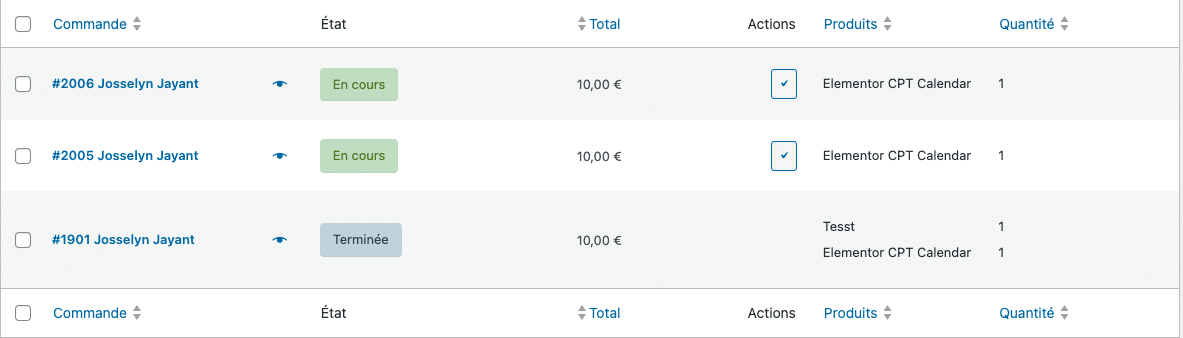
// Ajouter les en-têtes de colonnes personnalisées
function custom_order_column_headers($columns) {
$columns['products'] = 'Produits';
$columns['quantity'] = 'Quantité';
return $columns;
}
add_filter('manage_edit-shop_order_columns', 'custom_order_column_headers');
// Remplir les colonnes avec les données
function custom_order_column_data($column) {
global $post;
if ($column == 'products') {
$order = wc_get_order($post->ID);
$items = $order->get_items();
echo '<ul>';
foreach ($items as $item_id => $item_data) {
$product = $item_data->get_product();
echo '<li>' . $product->get_name() . '</li>';
}
echo '</ul>';
}
if ($column == 'quantity') {
$order = wc_get_order($post->ID);
$items = $order->get_items();
echo '<ul>';
foreach ($items as $item_id => $item_data) {
echo '<li>' . $item_data->get_quantity() . '</li>';
}
echo '</ul>';
}
}
add_action('manage_shop_order_posts_custom_column', 'custom_order_column_data');
// Rendre les colonnes triables
function custom_order_column_sortable($columns) {
$columns['products'] = 'products';
$columns['quantity'] = 'quantity';
return $columns;
}
add_filter('manage_edit-shop_order_sortable_columns', 'custom_order_column_sortable');



